Te-ai săturat de munca plictisitoare de transcriere? Convertiți audio în text pe orice platformă cu aceste instrumente gratuite.
Conversia fișierelor audio în text este o metodă excelentă de a crea subtitrări pentru videoclipuri sau de a converti note vocale în informații bazate pe text care pot fi căutate. Din fericire, există modalități ample de automatizare a procesului, astfel încât nu mai trebuie să ascultați manual audio și să introduceți text.
Să trecem peste modul de conversie a fișierelor audio în text folosind aplicații web sau funcții native pe dispozitivele Windows și Mac.
Cum să convertiți audio în text pe web
Cea mai convenabilă metodă de a converti audio în text folosește o aplicație web. Aceste aplicații web inovatoare oferă mai multă acuratețe decât utilizarea caracteristicilor native Windows sau Mac.
În plus, deoarece sunt bazate pe cloud, nu trebuie să instalați nimic. Acest lucru îl face mai ușor converti fișiere audio chiar dacă sunt pe dispozitivul tău mobil; puteți folosi browserul telefonului pentru a accesa aplicația web.
Multe dintre aceste aplicații web oferă și un plan gratuit. Acest lucru este deosebit de util pentru cineva care nu are nevoie să convertească frecvent fișierele audio în text. Iată cele mai bune trei aplicații web gratuite pentru a converti audio în text.
1. TinyWow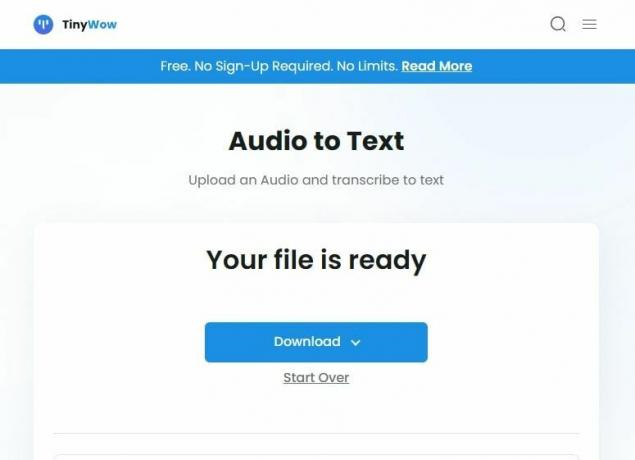
TinyWow este un serviciu web versatil pentru conversie gratuită audio în text. De asemenea, oferă instrumente suplimentare, cum ar fi conversie PDF și conversia formatului de fișier imagine. Nu este nevoie să vă înregistrați pentru a utiliza TinyWow — puteți începe să convertiți fișierele audio imediat.
Când accesați instrumentul de conversie audio-în-text de la TinyWow, puteți sări direct în procesul de conversie astfel:
- Du-te la pagina de conversie audio în text pe TinyWow.
- Clic Încărcați de pe computer sau mobil.
- Încărcați fișierul audio pe care doriți să îl convertiți în text.
- Clic Descarca pentru a descărca fișierul pe dispozitiv sau pentru a-l salva pe Google Drive.
2. Aplicația Convertor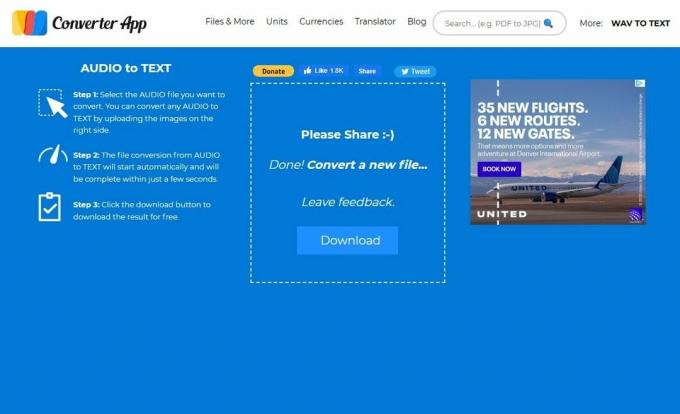
Aplicația Converter este un instrument gratuit de conversie audio în text, cu o interfață simplă, fără probleme. Cu toate acestea, aplicația Converter este acceptată de anunțuri, așa că veți vedea câteva dintre ele pe pagina de conversie. Dacă vi se pare reclame enervante, luați în considerare folosind un blocant de anunțuri sau alt instrument de conversie.
Aplicația acceptă toate formate audio populare, inclusiv MP3, WAV, AAC și WMA. Aplicația Converter are, de asemenea, o funcție care face posibilă diferențierea difuzoarelor în audio. Această aplicație web nu poate converti sunetul dintr-un videoclip în text. Dacă este ceva de care aveți nevoie, verificați următoarea opțiune.
Procesul de conversie a fișierelor audio în text folosind aplicația Converter este destul de simplu:
- Viziteaza pagina de conversie audio în text din aplicația Converter.
- Selectați dacă doriți să distingeți diferite persoane.
- Încărcați fișierul dvs.
- Descărcați fișierul text convertit.
3. Flixier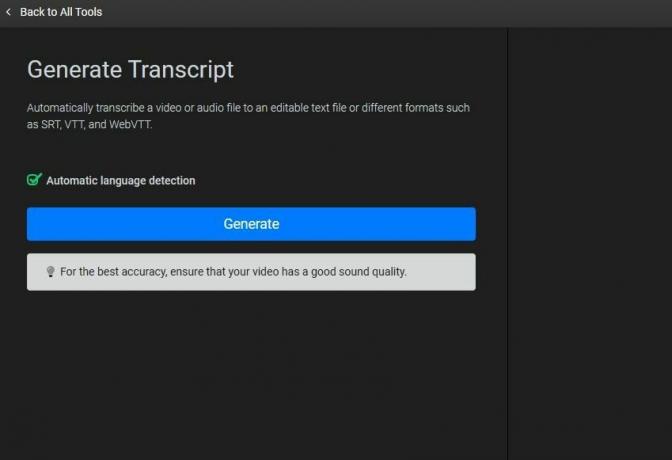
Flixier este o aplicație web de transcriere avansată. Oferă un set puternic de instrumente care sunt excelente pentru cineva care dorește transcrieri precise, adesea din fișiere sursă în diferite formate, inclusiv M4A și WAV.
Flixier este de fapt un editor video bazat pe cloud, cu o funcție de transcriere. Deci, dacă convertiți audio în text pentru a adăuga subtitrări, puteți utiliza Flixier pentru întregul proces. Aplicația poate îndeplini o varietate de funcții, inclusiv conversia audio sau video în text la exportul videoclipului cu subtitrări hardcoded.
Iată cum puteți converti fișierele audio în text folosind Flixier:
- Du-te la instrument de transcriere pe site-ul Flixier.
- Apasă pe Transcrie. Aplicația web va redirecționa către o pagină cu opțiunea de a încărca fișierul audio sau video.
- Încărcați fișierul aici. Odată ce aplicația web procesează fișierul audio, veți vedea a Genera buton.
- Clic Genera pentru a transcrie audio sau video.
Dacă convertiți audio în text pentru afaceri, vă recomandăm să luați în considerare utilizarea unui sistem mai profesionist, plătit instrument de conversie audio în text, cum ar fi Rev.
Cum să convertiți audio în text pe Windows
Caracteristica de tastare vocală a Windows funcționează ca un convertor de vorbire în text și audio în text. Cu toate acestea, există avantajele și dezavantajele utilizării oricărui instrument de dictare. Astfel de instrumente pot primi doar intrare de la un microfon și nu pot funcționa cu fișiere audio pentru a le transcrie.
O soluție este să redați sunetul în microfon. Acest lucru funcționează impecabil dacă sunetul este clar. Cu toate acestea, dacă sunetul este rapid sau neclar, este posibil să întâmpinați unele dificultăți.
Similar aplicațiilor web, nu trebuie să instalați instrumente terțe sau să completați un formular lung de înscriere pentru a începe să convertiți sunetul în text pe Windows. Pentru a converti audio în text utilizând instrumentul Dictare pe Windows 11:
- Lansați un editor de text, cum ar fi Notepad sau Microsoft Word.
- presa Câștigă + H pentru a lansa instrumentul de tastare vocală. Veți vedea un widget care va apărea pe ecran.
- Faceți clic pe butonul microfon și redați sunetul.
Instrumentul de dictare va adăuga text în editorul de text pe măsură ce se redă sunetul. Dacă această soluție nu plutește barca, luați în considerare utilizarea instrument de transcriere încorporat în Microsoft Word.
Cum să convertiți audio în text pe macOS
La fel ca Windows, macOS are un instrument nativ de dictare care poate ajuta la convertirea sunetului în text. Funcționează în același mod: lansați instrumentul de dictare într-un editor de text și redați sunetul în microfon.
Instrumentul de dictare al Mac este vulnerabil la aceleași probleme ca instrumentul de dictare Windows. Zgomotul de fundal excesiv, microfonul de proastă calitate și claritatea audio influențează foarte mult acuratețea transcripției.
Iată cum să utilizați instrumentul de dictare pe un Mac:
- Faceți clic pe pictograma Apple din dreapta sus și accesați Setarile sistemului.
- Selectați Tastatură din bara laterală din stânga.
- Derulați în jos la Dictare secțiunea și activați opțiunea pentru Utilizați dictarea oriunde puteți introduce text.
- Clic Permite a confirma.
- Lansați un editor de text și apăsați Fn de două ori.
- Redați sunetul în microfon.
Puteți modifica comanda rapidă pentru instrumentul de dictare pe aceeași pagină de setări.
Convertiți fără efort audio în text în câteva minute
Conversia audio în text nu a fost niciodată mai ușoară, datorită varietății de instrumente și metode disponibile. Acest proces este esențial pentru îndeplinirea cerințelor de accesibilitate, îmbunătățirea experienței spectatorilor și pentru a face conținutul audio accesibil.
Indiferent dacă alegeți o aplicație web sau utilizați funcțiile native pe Windows sau Mac, acum aveți cunoștințele și instrumentele necesare pentru a converti audio în text în mod eficient.